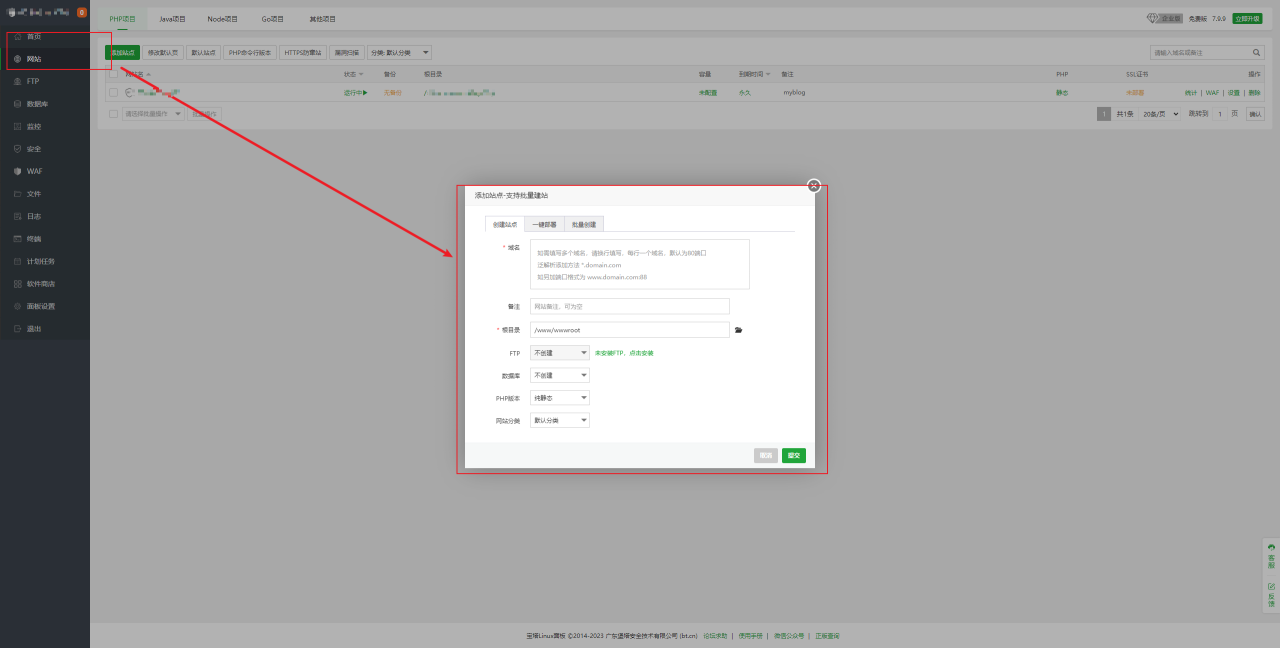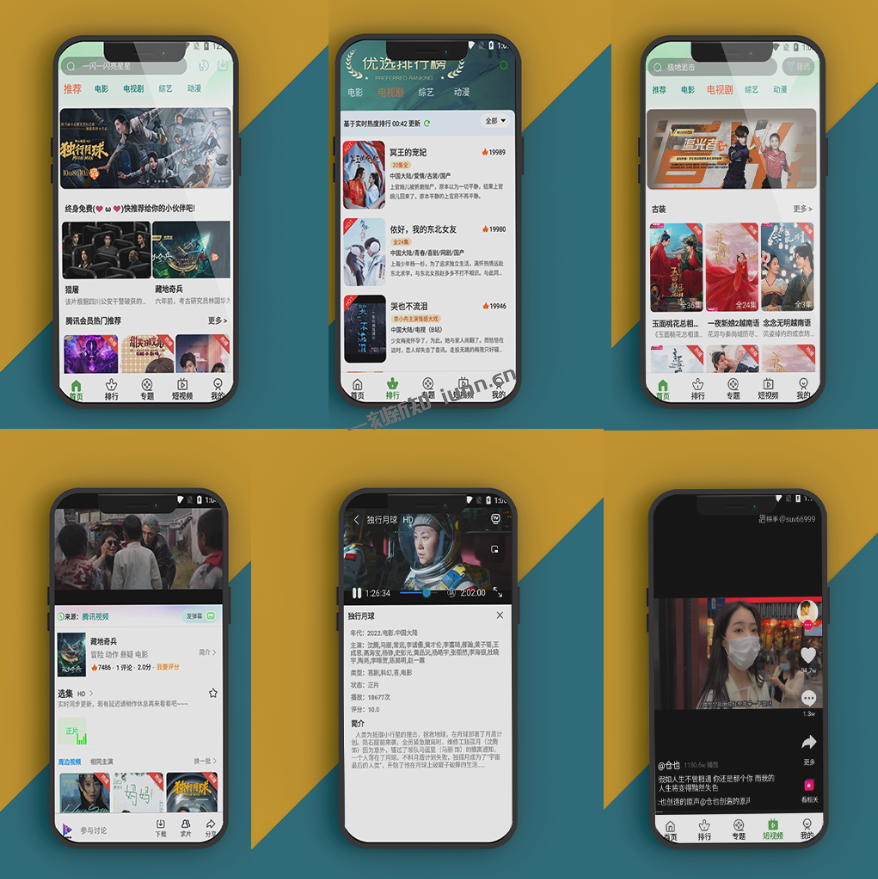这是一个强大的本地托管的基于 Web 的 PDF 操作工具,使用 docker,允许您对 PDF 文件执行各种操作,例如拆分、合并、转换、重组、添加图像、旋转、压缩等。这个本地托管的 Web 应用程序最初是 100% ChatGPT 制作的应用程序,现已发展到包含广泛的功能来满足您的所有 PDF 需求。
Stirling PDF 不会为任何记录保存或跟踪进行呼出。
所有文件和 PDF 要么仅存在于客户端,要么仅在任务执行期间驻留在服务器内存中,要么临时驻留在仅用于执行任务的文件中。届时,用户下载的任何文件都将从服务器中删除。
1、镜像
frooodle/s-pdf:latest
2、安装
2.1、基础设置
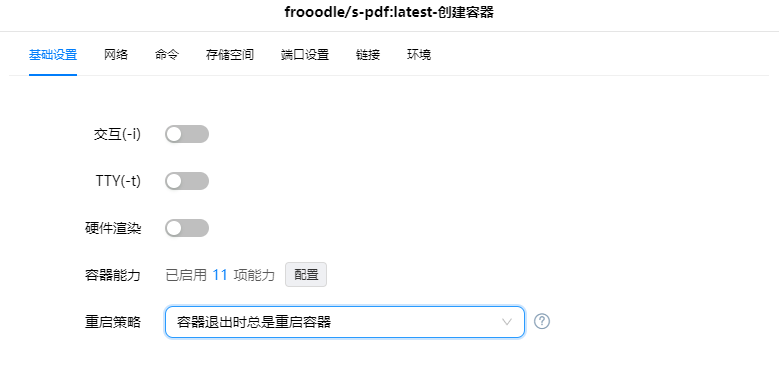
-
重启策略:容器退出时总是重启容器。
2.2、网络
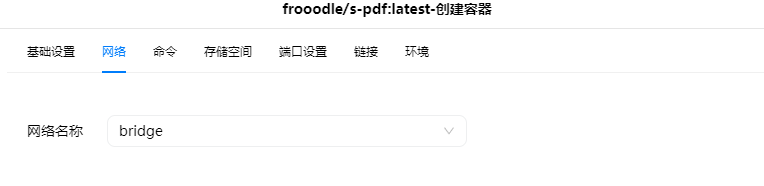
-
网络选择桥接即可。
2.3、存储空间
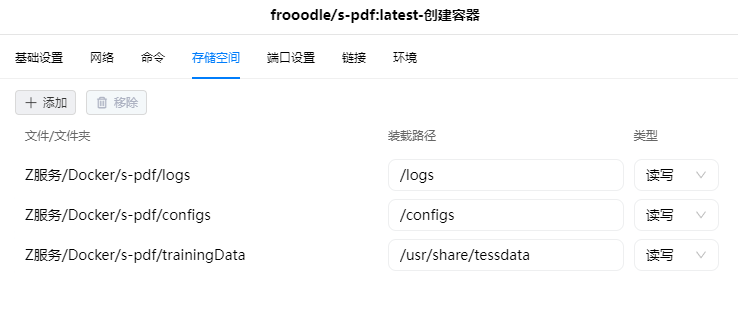
-
装载路径
/usr/share/tessdata:数据文件夹; -
装载路径
/logs:日志文件夹; -
装载路径
/configs:配置文件夹。
2.4、端口设置
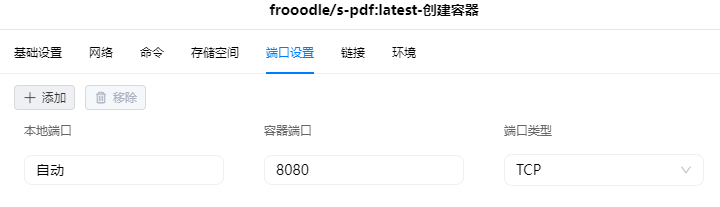
-
容器端口
8080固定,本地端口任意。
2.5、环境变量
|
变量名称 |
变量值 |
变量描述 |
说明 |
|---|---|---|---|
|
|
|
设置时区 |
建议设置 |
|
|
|
设置URI子目录,设置后访问路径变为: |
如需运行在子目录下则可设置 |
|
|
|
系统连接超时时间,单位: |
可以设置较长超时时间避免下载超时 |
|
|
|
docker下载安全jar(auth登录需要 |
默认 |
|
|
|
启用登录 |
设置为 默认账号: 默认密码: |
|
|
|
登录用户名 |
若不想使用默认账户,则可设置此变量自定义 |
|
|
|
登录密码 |
若不想使用默认密码,则可设置此变量自定义 |
原文链接:https://blog.csdn.net/qq_36011182/article/details/137162299?ops_request_misc=%257B%2522request%255Fid%2522%253A%2522171836987416800197013756%2522%252C%2522scm%2522%253A%252220140713.130102334.pc%255Fblog.%2522%257D&request_id=171836987416800197013756&biz_id=0&utm_medium=distribute.pc_search_result.none-task-blog-2~blog~first_rank_ecpm_v1~times_rank-21-137162299-null-null.nonecase&utm_term=%E7%BB%BF%E8%81%94NAS